Jika Anda telah menggunakan Mozilla Firefox , di beberapa tahap atau tahap lainnya, Anda pasti menemukan pesan - Halaman web memperlambat browser Anda. Pengguna mendapatkan opsi untuk 'menunggu' atau 'menghentikan' halaman web yang bermasalah. Kadang-kadang, kedua pilihan itu tidak berhasil. Anda dapat menutup browser tetapi itu berarti kehilangan data Anda, dan terlebih lagi, ini bukan solusi permanen.
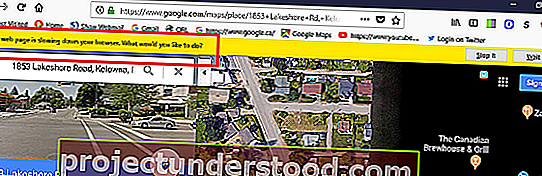
Lebih lanjut, beberapa pengguna mungkin tidak dapat menutup jendela browser. Ini akan berhenti dan berhenti merespons. Meskipun ada banyak laporan, Mozilla belum dapat memperbaiki masalah ini seperti yang terjadi pada versi terbaru browser.
Sebuah halaman web memperlambat browser Anda - Firefox
Kesalahan ini biasanya terjadi saat menjelajahi halaman berat atau situs video seperti Google Maps, YouTube, dll. Anda dapat mencoba solusi berikut secara berurutan untuk menyelesaikan masalah:
- Hapus Cookie dan Data Situs
- Perbarui driver kartu grafis Anda
- Ubah beberapa pengaturan untuk Firefox
- Nonaktifkan Mode Dilindungi Adobe Flash.
1] Hapus Cookie dan Data Situs
Ketidaksesuaian dalam cache yang disimpan di sistem dan data situs dapat menyebabkan masalah. Jadi, kita bisa membersihkannya. Prosedur untuk menghapus cookie dan data situs adalah sebagai berikut:
Masukkan alamat berikut di bilah alamat browser Firefox tentang: preferensi # privasi .
Gulir ke bagian Cookies dan data situs dan klik Hapus data .
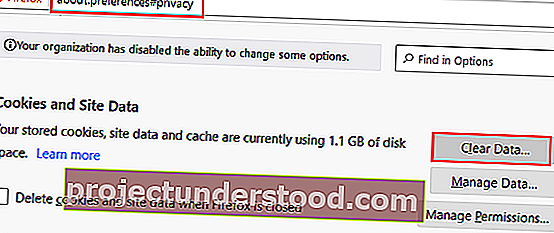
Centang kotak untuk cache dan cookie, lalu klik Hapus .
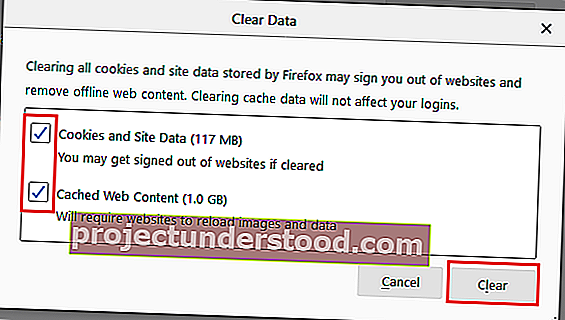
Mulai ulang Firefox.
2] Perbarui driver kartu grafis Anda
Hubungan antara driver dan halaman browser adalah jika Anda mencoba membuka situs web intensif grafis, itu menghabiskan banyak sumber daya. Ini menekan browser yang mungkin memaksa untuk menutup halaman web yang bermasalah. Untuk menghindari situasi seperti itu, hal terbaik yang dapat kami lakukan adalah terus memperbarui driver kartu grafis.
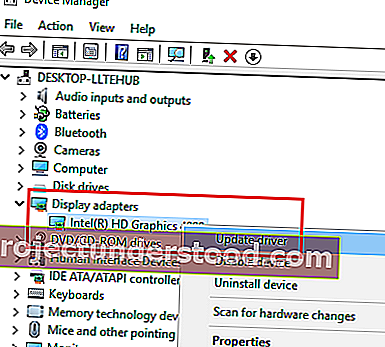
- Buka Run prompt (Win + R) dan ketik devmgmt.msc .
- Tekan Enter untuk membuka jendela Device Manager .
- Luaskan daftar adaptor Display dan klik kanan pada driver kartu grafis.
- Pilih Perbarui driver .
- Mulai ulang sistem setelah selesai.
Jika ini tidak berhasil, ada beberapa cara untuk memperbarui Driver di Windows 10.
3] Ubah beberapa pengaturan untuk Firefox
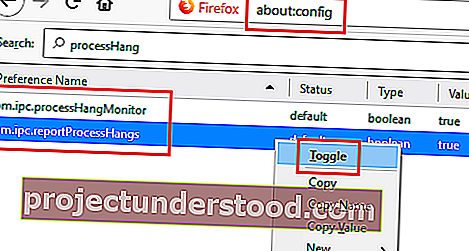
- Salin alamat about: config ke bilah alamat dan tekan Enter. Ini akan membuka halaman peringatan. Pilih Saya menerima risiko untuk melanjutkan.
- Di bilah Pencarian di bagian atas halaman, cari processHang .
- Ini akan menampilkan dua entri dom.ipc.processHangMonitor dan dom.ipc.reportProcessHangs .
- Klik kanan pada entri ini, dan klik opsi Toggle dari True to False .
- Mulai ulang browser dan periksa apakah itu menyelesaikan masalah Anda.
4] Nonaktifkan Mode Dilindungi Adobe Flash
Jika memperbarui di atas tidak membantu, nonaktifkan Mode Terlindung Flash Adobe sebagai berikut.
Luncurkan browser Firefox, klik tombol Menu dan pilih Add-ons. Selanjutnya, pilih opsi Plugins untuk memperluas daftar lengkap plugin yang diinstal.
Kemudian, hapus centang pada kotak bertanda entri " Aktifkan mode terlindung Adobe Flash " dari Shockwave Flash .
Ini hanya dapat menjadi tindakan sementara, karena menonaktifkan Mode Terlindungi Adobe Flash dapat membuat PC Anda 'kurang aman'.
Semoga dapat membantu menyelesaikan masalah yang mengganggu di Firefox ini.
